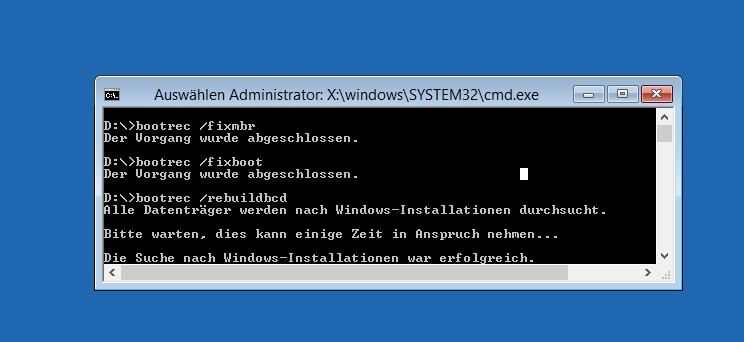
Auch wenn es mit Windows 7 und Windows 8 im Vergleich zu früheren Versionen einfacher geworden ist, ein stabiles System nach einem Crash wiederherzustellen, dass das System nach der Wiederherstellung aus einem Backup nicht mehr hochfährt und den Start mit einer Fehlermeldung quittiert. Das kann beispielsweise dann passieren, wenn Ihr ein Image auf einer Festplatte wiederherstellt, das Ihrb mit einem Tool wie Acronis True Image erstellt habt. Ein anderes Szenario ist das Klonen einer HDD auf eine schnellere SSD, das den ersten Bootvorgang bei falscher Ausführung mit einem Bluescreen abbricht. In der Regel ist in solchen Fällen etwas mit dem Bootsektor Eurer Festplatte schiefgelaufen – im Idealfall lässt sich das aber einfach und ohne Neuinstallation lösen!
1. Windows-Installationsmedium booten
Um Euren Bootsektor zu reparieren und Euren Windows-Rechner wieder bootfähig zu machen, müsst Ihr diesen vom Installations-Medium für Windows 7 bzw. Windows 8 booten. Das kann wahlweise die entsprechende DVD oder auch ein entsprechend präparierter USB-Stick sein, den Ihr zuvor erstellt habt. Wir konnten im Test übrigens auch eine Windows 7-Installation mit einer Windows 8-DVD retten; umgekehrt funktionierte es allerdings nicht, da das Windows 7-Setup kein auf der SSD installiertes Windows erkennen wollte. Alternativ könnt Ihr auch eine Windows PE-Umgebung verwenden, auf die die Recovery-Laufwerke vieler Backup-Tools basieren. Einen solchen Stick erstellt Ihr beispielsweise mit dem kostenlosen AOMEI Backupper. Startet Euren PC vom entsprechenden Bootmedium. Anstatt dann die Windows-Installation zu starten, klickt Ihr nach dem Bootvorgang auf „Computerreparaturoptionen“.
2. Eingabeaufforderung aufrufen
Bei Windows 7 erfolgt nun ein Suchlauf, an dessen Ende Ihr auf „Weiter“ klickt und dann über das Menü die Eingabeaufforderung öffnet. Im Menü von Windows 8 findet Ihr die nötige Funktion unter „Problembehandlung/Erweiterte Funktionen“.
3. Mit bootrec einen neuen Bootstektor erstellen
Gebt nun nacheinander die Befehle
bootrec /fixmbr
bootrec /fixboot
bootrec /rebuildbcd
ein. Das Kommandozeilentool bootrec schreibt dabei einen neuen Bootsektor auf die Windows-Systempartition und sucht im dritten Schritt nach Windows-Installationen auf der Festplatte – also beispielsweise die, die Ihr über Euer Backup-Image wiederhergestellt habt. Wird das Tool fündig, beantwortet Ihr die Frage mit „Ja“, um die Installation wieder bootfähig zu machen.
Wenn Euch die Windows-Götter hold sind, solltet Ihr beim nächsten Neustart wieder in Eure Windows-Installation starten können. Allerdings ist die Methode leider kein Allheilmittel und besonders in Multiboot-Umgebungen nicht immer von Erfolg gekrönt – das gilt besonders für Windows 8 in Kombination mit aktuellen UEFI-Rechnern, bei dem sich Microsoft einige in der Praxis reichlich fragwürdige Dinge hat einfallen lassen. Mehr Infos zu den Eigenheiten des Windows-Starts und möglichen Startprobleme durch falsch konfigurierte Partitionen findet Ihr im Blog von Günter Born. Speziell für Windows 8-User kann es sich auch lohnen, anstelle eines Backups einfach die eingebaute Auffrischen-Funktion zu verwenden, die wir Euch in unserem Tutorial beschreiben. Übrigens: Die Tricks funktionieren sogar im neuen Windows 10.
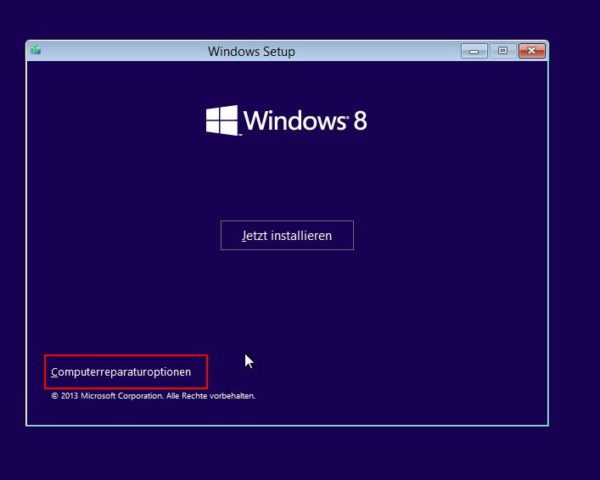
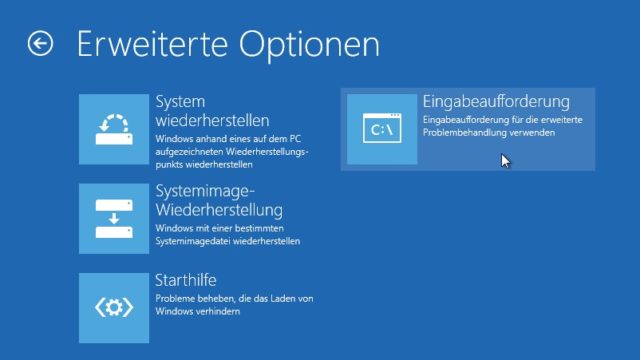
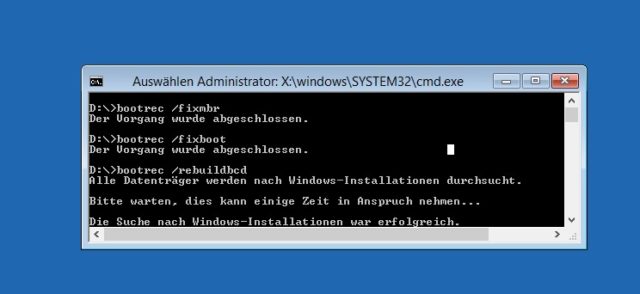
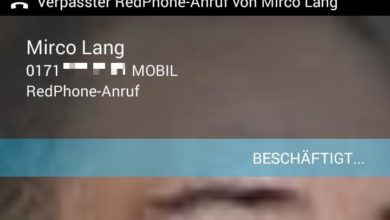
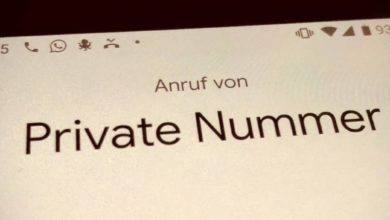

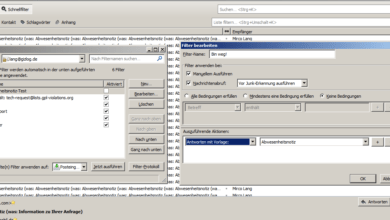




Lieber Boris Hofferbert,
Ganz herzlichen Dank für diese konzise und verständliche und vor allem zutreffende Leitung durch die Installation meiner SSD in einem Lenovo. Ich schreibe sonst fast nie Anmerkungen zu online-support, aber diese Seite hier ist einfach unglaublich. Genau so, wie es sein sollte – aber fast nie ist. Der Laptop hat mir keine Komplikation erspart. Aber wie er nach den bootrec Befehlen wie von der Tarantel gestochen das schon abgeschriebene Windows gestartet hat, war ein echtes Erlebnis. Wie gesagt: Dank Ihrer Hilfe. SUPER!!
Johannes Theurer
Etwas verspätet, aber: Vielen Dank für das Feedback und die netten Worte, sowas freut uns immer :)